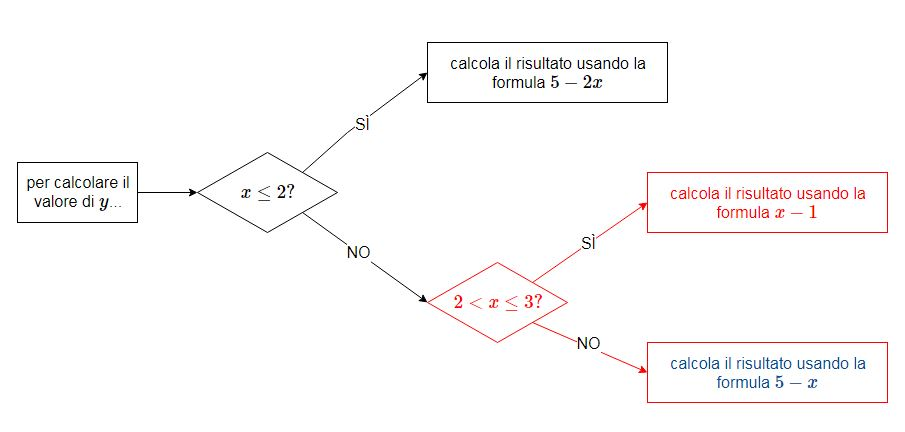
SEI TU A DETTARE LA LINEA!
[b][color=#0000ff]UNA PREMESSA: FACCIAMO IL PUNTO SUGLI STRUMENTI[code][/code][/color][/b][code][br][/code]Per lavorare in questa pagina avrai bisogno di costruire funzioni, ed in particolari funzioni definite a tratti. A questo scopo Geogebra mette a disposizione due istruzioni:[br][br][list][*][color=#38761d][b]VERSIONE 1:[/b][/color] Se(Condizione, Allora)[br][br][/*][*][b][color=#0000ff][/color][color=#bf9000]VERSIONE 2:[/color][color=#0000ff] [/color][/b]Se(Condizione, Allora, Altrimenti)[br][br][/*][/list][b][color=#38761d]La prima versione[/color][/b] controlla [code]Condizione: [/code]quando è vera restituisce [code]Allora[/code][code][/code], altrimenti [u]non dà nessun risultato[/u] - quindi [color=#ff0000]quando [/color]la [code]Condizione[/code][code][/code] è falsa [color=#ff0000]il risultato della funzione [/color][color=#ff0000]non è definito[/color].[br][br]Ad esempio se scriviamo[br][br][code]y = Se(-2<x<3, 4+2x)[/code][br][br]otteniamo una funzione che SE x è compresa tra -2 e 3 restituisce 4+2x, altrimenti non è definita - la funzione non esiste fuori da questo intervallo. In termini matematici equivale ad una funzione definita a tratti... con un solo tratto![br][br][math]\large{ y=2x+4 \qquad \{-2\lt x \lt 3\} }[/math][br][br]La funzione è riprodotta nell'animazione qui sotto.[br][br]
La funzione f è la retta indicata, ma solo tra -2 e 3: fuori da questo intervallo la funzione non è definita e quindi non restituisce alcun valore. Puoi fare doppio clic sulla definizione della funzione per vedere come è fatto il comando che l'ha generata
[b][color=#b45f06]la seconda versione[/color][/b] di questo comando ci permette di costruire situazioni più articolate: se [code]Condizione[/code] è vera restituisce [code]Allora[/code], quando invece [code]Condizione[/code] è falsa il risultato è [code]Altrimenti[/code]. Ad esempio se dobbiamo riprodurre la funzione definita a tratti[br][br][math]\large{y=\begin{cases}x+3&\qquad x\lt2\\5-x&\qquad x\ge2 \end{cases}}[/math][br]potremmo provare a scrivere [br][br][code]y=se(x<2, x+3, 5-x)[/code][br][br]Vedi il risultato qui sotto
Per ottenere risultati ancora più articolati è possibile [b][color=#b45f06]innestare una dentro l'altra più funzioni del secondo tipo[/color][/b]. Ad esempio per ottenere[br][br][math]\large{y=\begin{cases}5-2x&\qquad x\le 2 \\ x-1&\qquad 2\lt x\le 3\\5-x&\qquad x\gt3\end{cases}}[/math][br][br]Possiamo utilizzare una combinazione del tipo[br][br][math]\large{\mbox{Se}(x\lt=2\ ,\ 5-2x,\ \textcolor{red}{\mbox{Se}(2\lt x \lt = 3,\ x-1,\ \textcolor{blue}{5-x})})}[/math] [br][br]La [math]\large{y}[/math] viene calcolata in questo modo: se [math]\large{x\le 2}[/math] (primo intervallo), verrà utilizzata l'espressione [math]\large{5-2x}[/math] [color=#ff0000]altrimenti fa un ulteriore controllo: se è vera [math]\large{\textcolor{red}{2\lt x\le 3}}[/math] (secondo intervallo) calcoleremo la [math]\large{\textcolor{red}{y}}[/math] tramite l'espressione[/color] [math]\large{\textcolor{red}{x-1}}[/math], [color=#0000ff]altrimenti (terzo intervallo) useremo la formula[/color] [math]\large{\textcolor{blue}{5-x}}[/math].[br]
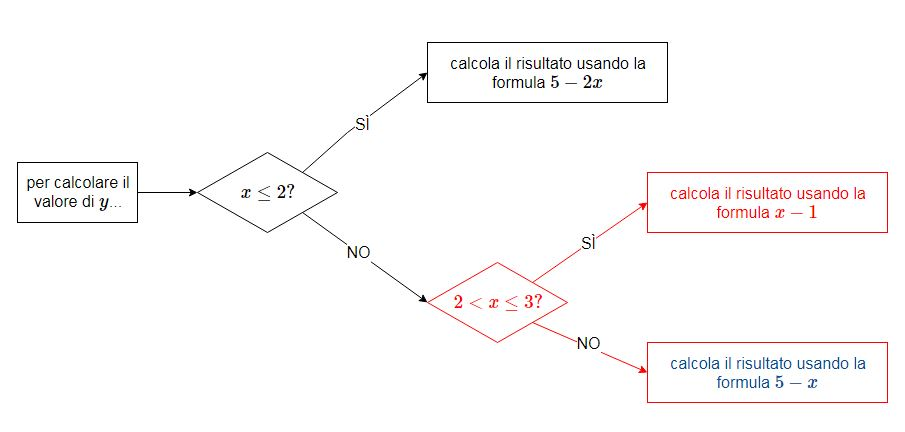
[color=#ff0000][b]Quando si utilizza una tecnica di questo tipo è importante controllare che le funzioni siano innestate correttamente: ogni nuovo Se svolge il ruolo dell'Altrimenti per il Se precedente; inoltre ogni parentesi che viene aperta deve essere chiusa nel punto opportuno[/b][/color].[br][br]Qui sotto vedi la funzione; come al solito puoi cliccare sulla sua espressione per verificare come è fatta.
Si può innestare un numero qualsiasi di controlli uno dentro l'altro, ottenendo così funzioni costituite da un qualsiasi numero di tratti. [br][b][br][color=#38761d]Per vedere alcuni esempi di funzioni costruite in questo modo fa riferimento all'applet qui sotto, che puoi cliccare ed ispezionare a piacere[/color][/b].
ALCUNI ESEMPI DI FUNZIONI DEFINITE A TRATTI. Osserva i grafici delle varie funzioni per capirne il significato e clicca sulle varie espressioni per capire come sono state costruite.
[size=150][color=#ff0000]LE FUNZIONI COME LEGAME TRA UN INPUT ED UN OUTPUT[/color][/size][br]Abbiamo definito una [b][color=#ff0000]funzione[/color][/b] come un particolare tipo di [color=#ff0000][b]connessione tra due insiemi, che per ogni elemento di partenza, o [i]input,[/i] restituisce un risultato, o [i]output[/i][/b][/color]. Una delle applicazioni più frequenti di questo tipo di strumento è la possibilità di stabilire la [i]legge[/i] con cui definiamo come deve comportarsi un certo elemento.[br][br]Vediamo un semplice esempio.[br][br]Supponiamo di avere una macchina in cui c'è un disco verde. Noi vogliamo che una volta che la macchina sia accesa il disco sia[br][list][*]in una certa posizione [b][color=#0000ff]per i primi due secondi[/color][/b], ad esempio nel punto [math]\large{\textcolor{blue}{(-1,4)}}[/math] in un certo sistema di riferimento[/*][*]in un'altra posizione [b][color=#38761d]per i tre secondi successivi[/color][/b], ad esempio nel punto [math]\large{\textcolor{#ff7700}{(-1,0)}}[/math][br][/*][/list][br][ipotizziamo che dopo cinque secondi il ciclo ricominci]. [br][br]L'animazione sotto usa una funzione per impostare questo comportamento:[br][list][*]la variabile [math]\large{\textcolor{red}{t}}[/math], libera di cambiare da 0 a 5, simula il tempo che passa - e quando attiveremo l'animazione [premendo sulla freccia nell'angolo in basso a sinistra del piano cartesiano] SARÀ il tempo che passa.[/*][*]la funzione [math]\large{\textcolor{#007700}{f}}[/math], definita a tratti, restituisce come risultato [math]\large{\textcolor{blue}{4}}[/math] quando l'input è minore o uguale di 2, e [math]\large{\textcolor{#ff7700}{0}}[/math] quando l'input è compreso tra 2 e 5. Proprio come serve a noi![/*][/list][br][b]A questo punto è fatta![/b] Usiamo la variabile [math]\large{ \textcolor{red}{t}}[/math] come input della funzione [math]\large{\textcolor{#007700}{f}}[/math] e prendiamo [math]\large{\textcolor{#007700}{f(t)}}[/math], il risultato che ci restituisce la funzione (e che abbiamo modellato come vogliamo noi), per usarlo come coordinata [math]\large{y}[/math] del nostro disco verde.[br][br][center][math]\Large{ \textcolor{red}{t} \underrightarrow{\text{\small{\ dato t, f restituisce\ \ }}} \textcolor{#007700}{f(t)} \underrightarrow{\text{\small{\ il risultato f(t) è usato da \ \ }}} A(0,\textcolor{#007700}{f(t)}) }[/math][/center][br][br]Nota: Geogebra permette di [b]animare[/b] gli slider, facendo cambiare automaticamente la posizione del cursore e quindi il valore della variabile. Questa opzione ci sarà utile per definire funzioni il cui output deve cambiare in funzione del [b]tempo[/b].
UN SEMPLICE ESEMPIO DI FUNZIONE. SVOLGI LE MODIFICHE INDICATE (CAMBIA n PER VEDERE LE VARIE SFIDE - FUNZIONA BENE SU PC)
CREA UN PUNTO A IN MODO CHE MANIPOLANDO LO SLIDER a ESSO SI MUOVA LUNGO LA CURVA DELLA FUNZIONE IN FIGURA
Sia la coordinata [math]\large{x}[/math] che la coordinata [math]\large{y}[/math] del punto dipenderanno dal parametro [math]\large{a}[/math]. Definisci l'espressione di [math]\large{a}[/math] che, dato un certo valore di questo parametro, permette di calcolare la corrispondente coordinata [math]\large{x}[/math] del punto [math]\large{A}[/math]. Dovrebbe essere abbastanza semplice. Poi definisci l'espressione che calcola la coordinata [math]\large{y}[/math] del punto in funzione del valore di [math]\large{a}[/math]. Costruisci un punto le cui coordinate sono date da queste due espressioni... ed il gioco è fatto!
QUESTO PUNTO VERDE HA UN COMPORTAMENTO CHE DIPENDE DAL TEMPO CHE PASSA - (IN REALTÀ IL TEMPO È SIMULATO DA UN PARAMETRO ANIMATO)! PROVA A STUDIARE LA SITUAZIONE E A RIPRODURLA!
[b]NOTA:[/b] se necessario quando lo slider del tempo è visibile puoi anche trascinarlo manualmente per verificare accuratamente le caratteristiche del modo del punto secondo per secondo.
CONSIDERA UN PUNTO "A"; IL VALORE DELLA SUA COORDINATA x È DATO DALLA FUNZIONE f, MENTRE LA COORDINATA y VALE SEMPRE 8. COME TI ASPETTI CHE SI COMPORTI?
Generalizziamo ora il concetto. Vogliamo costruire un punto che percorra in continuazione il rettangolo riportato nell'animazione qui sotto, partendo da puunto A e muovendosi in senso antiorario.[br][br]Supponiamo che il punto si muova alla velocità di 1 quadretto al secondo. [br][br][list][*]costruisci uno slider t la cui estensione sia pari al tempo necessario al punto per compiere un intero giro. Nelle opzioni dello slider (accessibili con il tasto destro) specifica che dovrà muoversi in modo crescente. [/*][*]definisci la funzione a(t) che restituisca, dato un qualsiasi istante t, il valore che dovrà avere la coordinata x del punto[/*][*]definisci la funzione b(t) che restituisca, dato un qualsiasi istante t, il valore che dovrà avere la coordinata y del punto[/*][/list][br]A questo punto costruisci il punto usando le funzioni a(t) e b(t).[br]
Crea un punto P che dovrà muoversi sul rettangolo in figura: crea uno slider della lunghezza che ritieni più comoda, poi crea due funzioni: una descriverà il comportamento della coordinata X, l'altra la coordinata Y, al variare del valore mostrato dallo s
[b][color=#ff0000]UNA VARIANTE IMPEGNATIVA[/color][/b][br]Ecco una sfida per toccare con mano quanto il concetto di funzione può rendere flessibile ogni tua creazione. Crea uno slider [b]v[/b] che vada da 1 a 4: indicherà la velocità del punto (1= un quadretto al secondo, 4=quattro quadretti al secondo). [br][br]Come devi modificare le tue funzioni in modo che cambiando il valore di v il punto si muova di conseguenza? [br][br]Per aiutarti disegna il grafico della tua funzione a(t) che calcola la x al variare del tempo. Come cambia il grafico se ad esempio il punto non si muove più con v=1 ma con v=2? E se v=4? Quindi per un v generico...
QUESTO SEMAFORO HA UN CICLO DI 20 SECONDILA LUCE SI SPOSTA IN UNA SUA POSIZIONE SPECIFICA E CAMBIA COLORE. RIESCI A RIPRODURLO? (Ti serviranno DUE funzioni: una descrive la posizione y del punto al passare del tempo, l'altra il suo COLORE. Suggerimento: c
[b][color=#ff0000]UNA POSSIBILE VARIANTE[/color][/b]: il semaforo ha tre colori, lo sappiamo tutti. Crea un tuo semaforo che resta rosso 5 secondi, diventa giallo per 2 secondi poi verde per i successivi 8 secondi. Ovviamente ogni luce deve essere nella corretta posizione.